Как се печата в AutoCAD

Украсени рисунки обикновено изпращат към принтер или да се съхраняват в електронен формат за по-нататъшна употреба. Въпреки това, има ситуации, когато трябва да се отпечата не само готовия чертеж, но също така и по-нататъшното развитие, например за преглед и одобрение.
В тази статия ще разгледаме как да се изпращат на чертежа за отпечатване в AutoCAD.
Как да отпечатате чертеж в AutoCAD
Печат изготвянето района
Да предположим, че трябва да изпратите, за да отпечатате някой от нашата рисунка област.
1. Отидете в менюто на програмата и изберете "Печат", или натиснете "CTRL + P".

2. Преди да отворите прозореца за печат.
В падащия списък на Полето "Име" "Принтер / плотер", изберете принтера, на който искате да отпечатате.
В областта "Формат", за да изберете стандартен размер хартия за печат.
Моля, имайте предвид, че форматът трябва да се поддържа от принтера.
Задайте вертикално или хоризонтално на листа.
Изберете мащаба за района на печат или маркирайте отметката "Fit", за да запълни целия пространство листа за чертане.
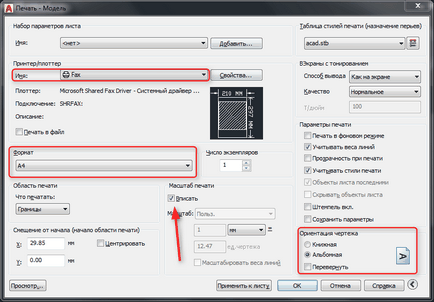
3. В падащия списък на "Какво да се отпечатва", изберете "Frame".
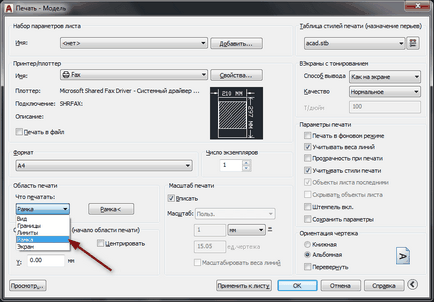
4. работата на рисунката област. Кръгът рамка на областта, която искате да отпечатате.
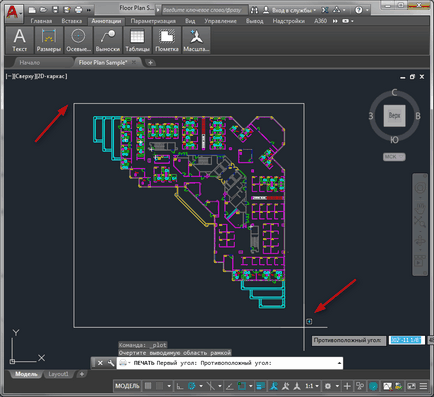
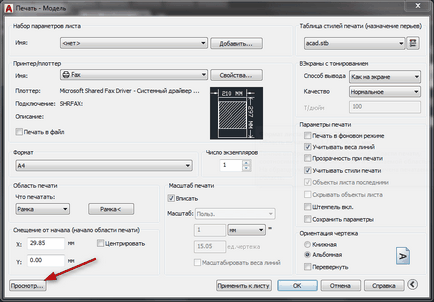
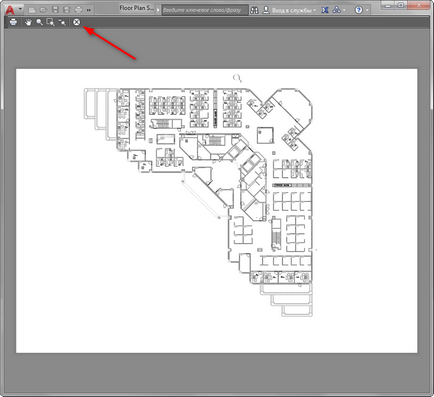
7. Изпращане на файла за отпечатване, като натиснете "ОК".
Print персонализирани оформление
Ако имате нужда да отпечатате вече е изпълнен с всички рисунки, лист оформление, се процедира, както следва:
1. Отидете в раздела оформление и да работите с нея прозореца на печат, както в стъпка 1.
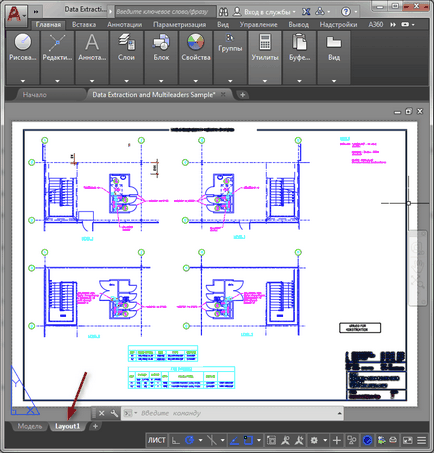
2. Изберете лист за принтер и изготвяне формат ориентация.
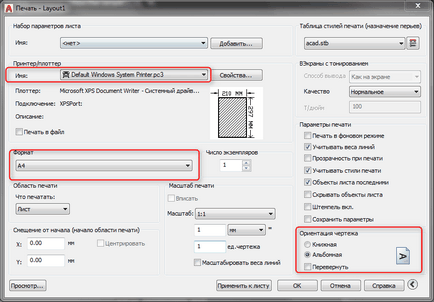
В района "Какво да се отпечатва", изберете "Лист".
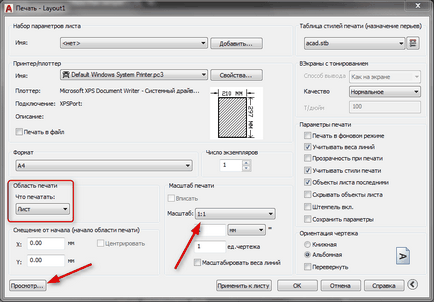
Сега, че знаете как да отпечатвате в AutoCAD. За документи се отпечатват правилно, да актуализирате драйвера на принтера, уверете се, че нивото на мастилото и техническото състояние на принтера.
За нас е удоволствие да бъде в състояние да ви помогне да решите проблема.
На свой ред, може да ни помогне също. дори съвсем леко.